Vaikka Windowsin uusin versio, kuten Windows 10 tai 11, asentaa laiteohjaimet automaattisesti järjestelmäpäivityksen aikana, se saattaa joskus epäonnistua. Windows 11:ssä saatat joutua asentamaan tai päivittämään laiteohjaimet manuaalisesti.
Saatat joutua päivittämään Windows 11:n nykyiset ohjaimet erityisistä syistä. Siksi, jos etsit tapoja päivittää laiteohjaimet uudessa Windows 11 -laitteessasi, sinun on tehtävä näin
1. Päivitä Windows 11
Yksi parhaista ja turvallisimmista tavoista päivittää ajurit Windows 11:ssä on päivittää käyttöjärjestelmän versio. Windows Updates huolehtii yleensä muutamista ohjaimista yleisille komponenteillesi, kuten kosketuslevyille, USB-ohjaimille, grafiikkaohjaimille jne.
Windows 11:ssä ei vaadita ohjainten lataamista ja asentamista manuaalisesti. Windows 11 huolehtii automaattisesti puuttuvasta ohjaimesta, kun seuraavan kerran päivität tietokoneesi. Joten jos haluat helpomman tavan päivittää kaikki laiteohjaimet Windows 11:ssä, sinun tulee päivittää tietokoneesi. Tässä on mitä sinun on tehtävä.
1. Napsauta Windows 11:n Käynnistä-painiketta ja valitse Asetukset .
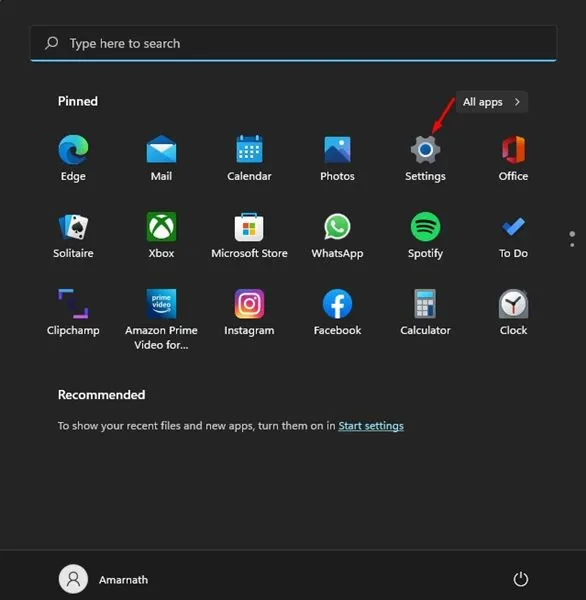
2. Kun Asetukset-sovellus avautuu, vaihda vasemmalla olevaan Windows Update -osioon.
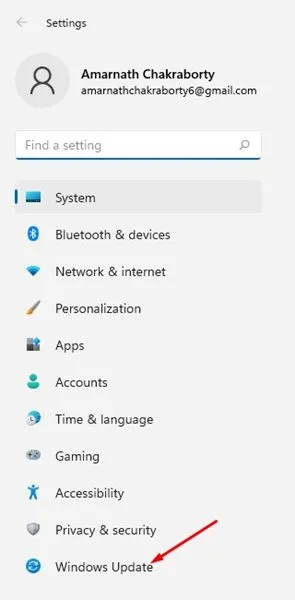
3. Napsauta oikealla puolella Tarkista päivitykset -painiketta.
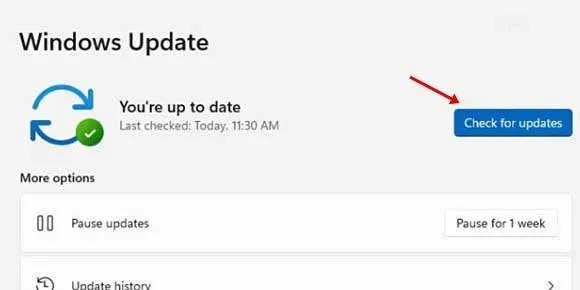
2. Asenna ohjainpäivitykset manuaalisesti valinnaisista päivityksistä
Windows 11 tarjoaa mahdollisuuden asentaa vain valinnaiset päivitykset. Voit tutkia asetuksia ja valita vain ohjainpäivitykset. Tällä tavalla Windows-päivitykset lataavat ja asentavat vain ohjainpäivitykset. Tässä on mitä sinun on tehtävä.
1. Napsauta ensin Windows 11:n Käynnistä-painiketta ja valitse Asetukset .
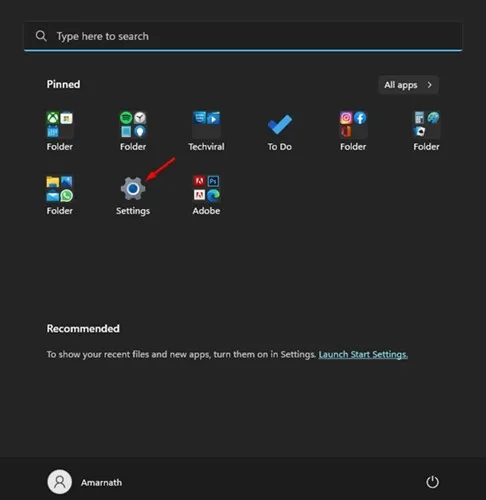
2. Napsauta Asetukset-sovelluksen vasemmassa ruudussa olevaa Windows Update -vaihtoehtoa.
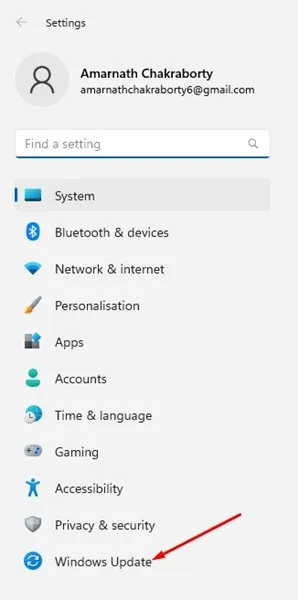
3. Vieritä oikealla alaspäin ja napsauta Lisäasetukset .
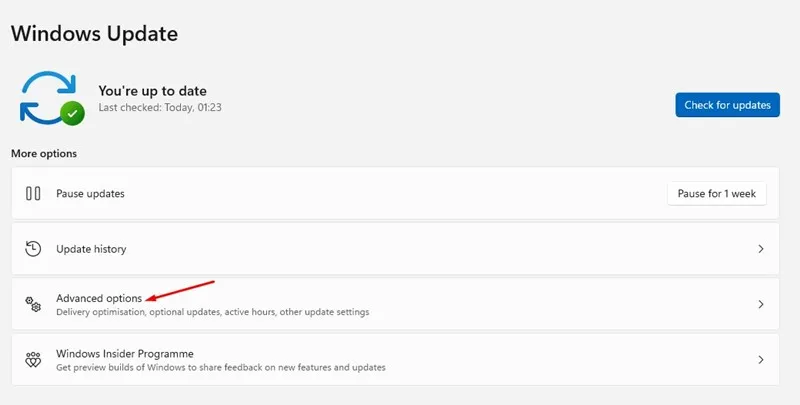
4. Napsauta Lisäasetukset-kohdan Lisäasetukset-osiossa Valinnaiset päivitykset .
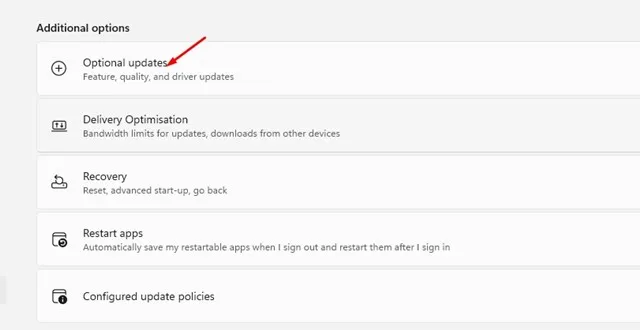
5. Laajenna Valinnaiset päivitykset -näytössä Ohjainpäivitykset .
6. Valitse asennettavat ohjaimet ja napsauta Lataa ja asenna -painiketta.
3. Päivitä ohjaimet Laitehallinnan kautta
Voit myös käyttää Windows 11:n Laitehallinta-apuohjelmaa ohjainten päivittämiseen. Näin päivität Windows 11 -ohjaimen Laitehallinnan avulla.
1. Napsauta Windows 11 -hakua ja kirjoita kohtaan Laitehallinta. Avaa seuraavaksi luettelosta Laitehallinta -sovellus.
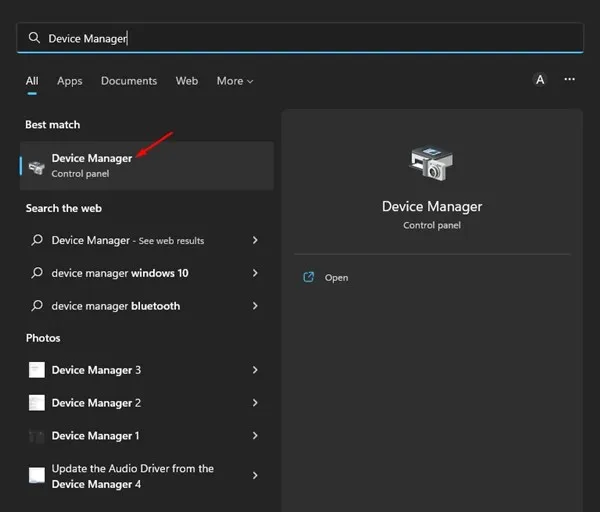
2. Laajenna laite, jonka haluat päivittää, Laitehallinnassa. Valitse nyt laite ja napsauta Päivitä ohjain -vaihtoehtoa.
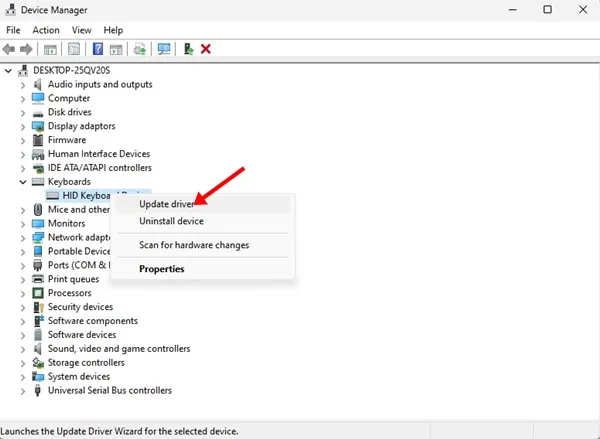
3. Päivitä ohjain -ikkunassa on kaksi vaihtoehtoa:
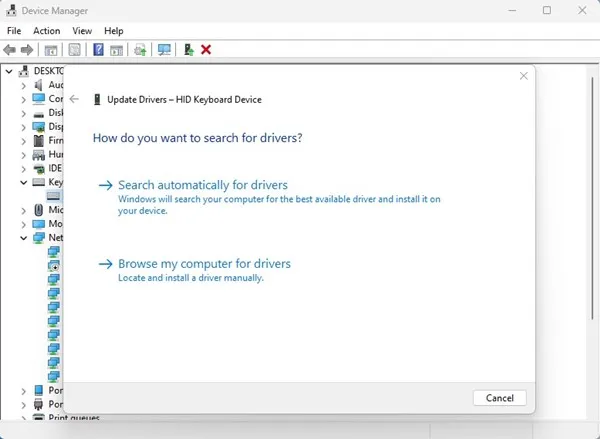
- Hae ohjaimia automaattisesti: Valitse tämä vaihtoehto, jos haluat Windows 11:n lataavan ja asentavan ohjaimet automaattisesti.
- Selaa ohjaimia tietokoneeltani: Valitse tämä vaihtoehto, jos asennat ohjaimen manuaalisesti.
4. Jos haluat Windows 11:n lataavan ja asentavan ohjaimen uusimman version automaattisesti, valitse ensimmäinen vaihtoehto .
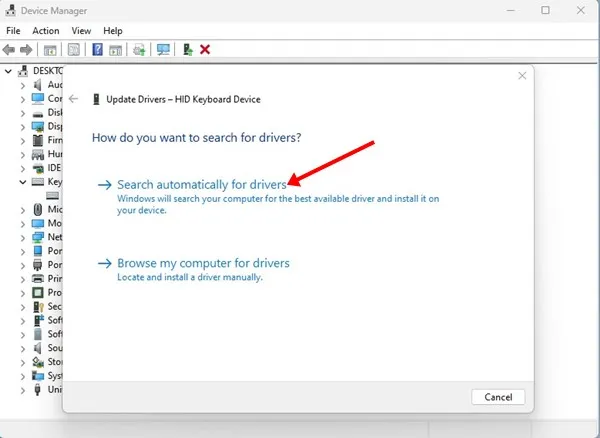
5. Jos näet ruudun, jossa kerrotaan ”Paras ohjain laitteellesi on jo asennettu”, valitse Etsi päivitettyjä ohjaimia Windows-päivityksessä.
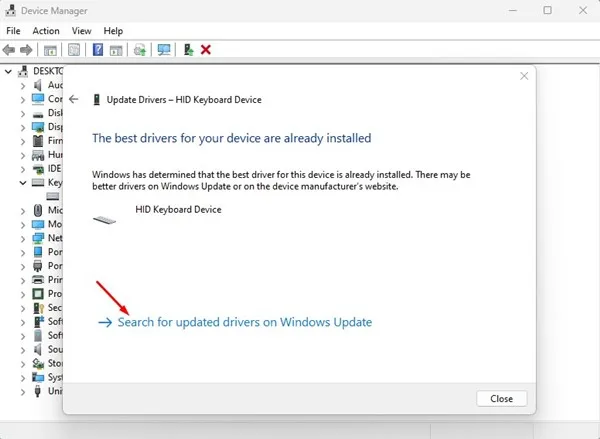
6. Jos olet valinnut toisen vaihtoehdon, Selaa ohjaimia tietokoneeltasi, valitse asennettava ohjain tai valitse Anna minun valita tietokoneessani olevien ohjainten luettelosta .
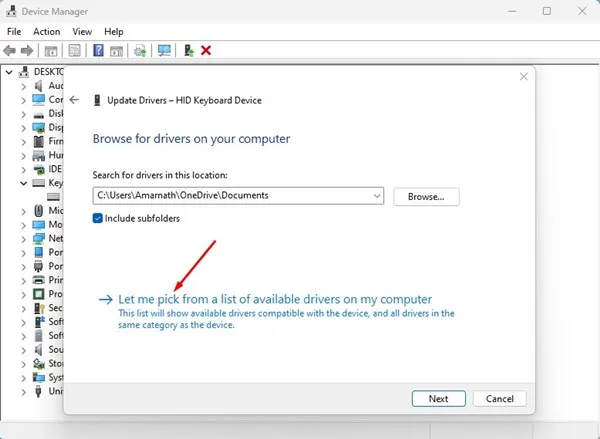
7. Windows 11 näyttää seuraavassa näytössä tietokoneellasi olevat yhteensopivat ohjaimet. Jos haluat asentaa kyseisen ohjaimen, valitse se ja napsauta Seuraava -painiketta.
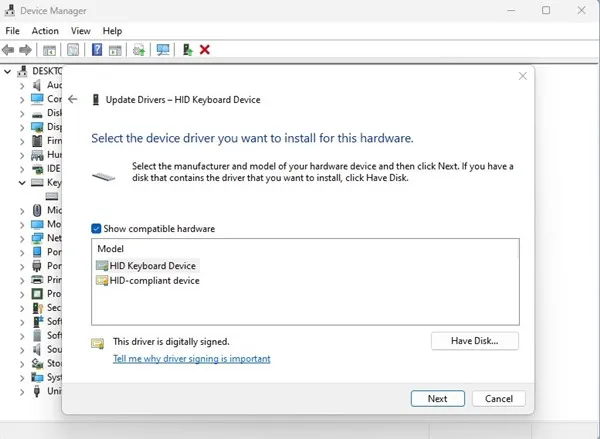
4. Päivitä ohjaimet virallisista verkkosivustoista
Toinen paras tapa päivittää ohjaimia Windows 11:ssä on ladata ne viralliselta sivustolta ja asentaa ne manuaalisesti.
Jos esimerkiksi olet juuri asentanut uuden äänilaitteen (kaiuttimen), voit vierailla sen valmistajan verkkosivustolla ja ladata sopivan ohjaimen.
Kun olet ladannut, sinun on asennettava ohjaimet manuaalisesti. Sinun on tehtävä sama jokaiselle tietokoneeseesi liitetylle laitteelle, kuten hiirelle, näppäimistölle, äänikortille, WiFi-kortille, GPU:lle jne.
5. Käytä kolmannen osapuolen ohjainpäivityksiä Windows 11:lle
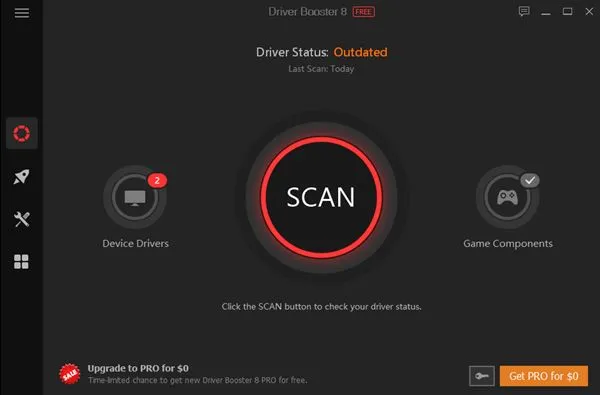
Useimmat Windows 10:n ajurien päivitystyökalut olivat yhteensopivia Windows 11:n kanssa. Voit käyttää mitä tahansa niistä asentaaksesi laiteajureiden uusimman version.
Kolmannen osapuolen ohjainpäivittäjien haittapuoli on kuitenkin se, että ne yrittävät asentaa mainosohjelmia järjestelmääsi. Varmista siis, että lataat ja käytät luotettavaa ja luotettavaa ohjaimen päivitystyökalua Windows 11:ssä.
Nämä ovat siis joitain parhaista tavoista päivittää laiteohjaimet Windows 11:ssä . Jos tarvitset lisää apua ohjainten päivittämiseen Windows 11:ssä, kerro siitä meille alla olevissa kommenteissa.
Vastaa